Разработка программы 'Локальный сетевой чат'
СОДЕРЖАНИЕ
ВВЕДЕНИЕ
. ТЕХНИЧЕСКОЕ ЗАДАНИЕ
.1 Введение
.2 Основания для разработки
.3 Назначение разработки
.4 Требования к программе или
программному изделию
. ОПИСАНИЕ ПРОГРАММЫ
.1 Общие сведения
.2 Назначение и область
применения
.3 Функциональное назначение
.4 Описание логической
структуры
.5 Используемые технические и
программные средства
.6 Вызов и загрузка
.7 Входные данные
.8 Выходные данные
. РУКОВОДСТВО ПОЛЬЗОВАТЕЛЯ
.1 Общие сведения о программе
.2 Условия выполнения
программы
.3 Характеристика программы
.5 Обращение и выполнение
программы
ЗАКЛЮЧЕНИЕ
СПИСОК ИСПОЛЬЗОВАННЫХ
ИСТОЧНИКОВ
ВВЕДЕНИЕ
С
развитием информационных технологий
<#"656632.files/image001.gif">
Рисунок 3.1 - Вход в программу

Рисунок 3.2 - Изменение интерфейса
Если пользователь выбрал одну из картинок и кликнул по ней мышью то
оформление рабочей области чата будет изменяться в зависимости от картинки
которую выбрал пользователь. Будь это картинка №1 рабочая область примет
оформление «космос» (см. Рисунок 3.3), №2 рабочая область примет оформление
«лес» (см. Рисунок 3.4), №3 рабочая область примет оформление «волна» (см.
Рисунок 3.5).

Рисунок 3.3 - Оформление «Космос»
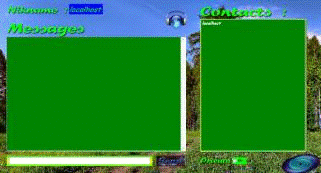
Рисунок 3.4 - Оформление «Лес»
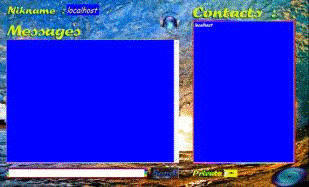
Рисунок 3.5 - Оформление «Волна»
3.5 Обращение
и выполнение программы
После запуска
программы появляется заставка. На заставке находятся: поле куда необходимо
ввести свой «Nikname» (псевдоним) и поле куда необходимо
ввести виртуальный адрес компьютера на котором расположен сервер (Ip-Address) (См. рисунок 3.6).

Рисунок 3.6 - Вход в программу
Для того что бы открыть чат необходимо ввести необходимые параметры, а
именно «Nikname» (псевдоним) и «Ip-Address» (виртуальный адрес
компьютера). Далее, после ввода параметров, для продолжения работы необходимо
кликнуть мышью на изображении спутника. После чего откроется главное окна чата
(См. Рисунок 3.7).
+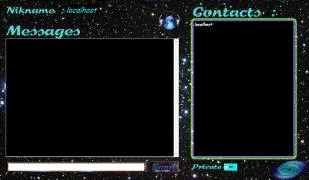
Рисунок 3.7 - Главное окно чата
Справа отображается список контактов, слева мы видим пустую область, а
ней и будут отображаться приходящие сообщения. Для того что бы отправить
сообщение необходимо для этого сперва его ввести. Текст сообщения вводится в
белое поле, на которое при наведение курсором всплывает подсказка о том, что
туда вводится текст, это и есть окно для ввода сообщения. После ввода
сообщения, для его отправки, необходимо нажать на кнопку «Send». После этого мы видим, что наше
сообщение отобразилось в окне сообщений (См. Рисунок 3.8).
Рисунок 3.8 -Отправка сообщений
Для изменения оформления интерфейса рабочей области чата, необходимо
щелкнуть левой кнопкой мыши в верхний правый угол, после чего откроется окно
изменения интерфейса (См. Рисунок 3.9). Это действие аналогично тому, если бы
мы выбирали необходимый теоретический раздел в левой части окна.
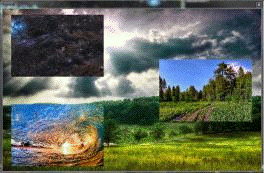
Рисунок 3.9 - Окно изменения интерфейса
Так же в программе предусмотрено промежуточное отключение от сервера, для
того что бы отключиться от сервера но при этом оставаться в самой программе
необходимо один раз кликнуть по изображению «черной дыры» (См. Рисунок 3.10),
тогда синяя планета с наушниками окрасится в красный цвет (См. Рисунок 3.11). Это
значит, что вы отключились от сервера.

Рисунок 3.10 - Черная дыра

Рисунок 3.11 - Статус подключения
Как уже было сказано ранее, в программе встроен проигрыватель аудио
файлов, что бы его запустить необходимо, переключиться в режим «Off-line», отключиться от сервера, и щелкнуть мышкой на
изображении «Планеты с наушниками», которая после отключения от сервера
окрашивается в красный цвет. После того как мы нажали на изображении планеты
появляется окно плеера (См. Рисунок 3.12).

Рисунок 3.12 - Окно плеера.
Так же в плеере предусмотрен «плей-лист» (См. Рисунок 3.13). Что дает нам
возможность добавлять несколько композиций, которые будут поочередно
проигрываться.
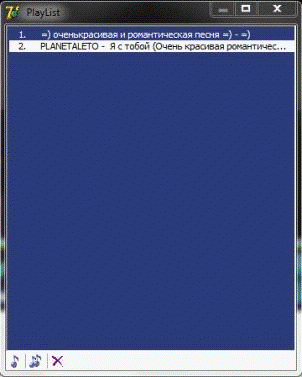
Рисунок 3.13 - Окно плеера
Так же в плеере предусмотрены элементы управления, такие как полоса
прокрутки, уровень звука, кнопка зацикливания и стандартные функции управления
воспроизведением аудио файлов.
После того как мы запустили проигрыватель, можем смело подключиться к
серверу и продолжить свое общение. Подключение происходит так же одним кликом
по изображении «черной дыры». Для того что бы выйти из программы необходимо
навести курсор мыши на изображение черной дыры и дважды кликнуть, программа
закроется.
ЗАКЛЮЧЕНИЕ
Результатом данной дипломной работы являлось создание Локального чата.
На рынке программного обеспечения существует большое количество подобных
программных продуктов, которые так же помогают решать затронутые мной проблемы.
Однако подобные программы зачастую требуют от пользователя максимум знаний ПК,
и потребляют большое количество ресурсов компьютера, поэтому собственно и было
решено написать данную программу.
Данный программный продукт дает возможность, имея минимальные знания для
работы на компьютере свободно пользоваться программой и производить какие-либо
подстройки.
СПИСОК
ИСПОЛЬЗОВАННЫХ ИСТОЧНИКОВ
1. Вейскас.Д,
В26 Эффективная работа с Мicrosoft Access 97 - Спб: ЗАО «Издательство
Питер»,1999.
.
Кауфельд.Дж, К45 FoxPro для «чайников». - К.: «Диалекика», 1995.
. В.В. Бойко,
В.М. Савинков, «Проектирование баз данных информационных систем», М., Финансы и
статистика, 1989 г.
. Селиджтаун
М, В26 «FoxPro 2.5 Практическое пособие» - М: изд. «Москва-Пресс», 1994.
. Гурвиц Г.А.
Разработка реального приложения с использованием Microsoft Visual FoxPro 9. -
Х.: Издательство ДВГУПС, 2007.
. Каратыгин
С., Тихонов А., Тихонова Л. Visual Fox Pro 6. - М.: Издательство “ Бином”,
2000.
. Тихонов А.,
Тихонова Л. Visual Fox Pro 5. - М.: Издательство “ Бином”, 1997.
. Введение в
системы баз данных» К. 2000 г.
. А.Д.
Хоменко «Основы современных компьютерных технологий». М. 2000 г.
. Информатика:
компьютерная техника. Компьютерные технологии.